华为手机作为一款备受欢迎的智能手机品牌,其功能的多样性和个性化设置一直是用户们喜爱的特点之一,对于一些新手用户来说,如何在华为手机上找到闹钟铃声设置可能仍然是一个困扰。事实上华为手机提供了非常简便的设置方式,让用户可以将存储在手机中的音乐作为闹钟铃声。在下文中我们将为大家详细介绍华为手机闹钟音乐设置的方法,让您能够轻松定制个性化的铃声,让每天的起床变得更加愉快。
如何在华为手机上将存储的音乐设置为闹钟铃声
方法如下:
1.首先需要把音乐下载到华为手机上,然后打开华为手机的时钟图标;
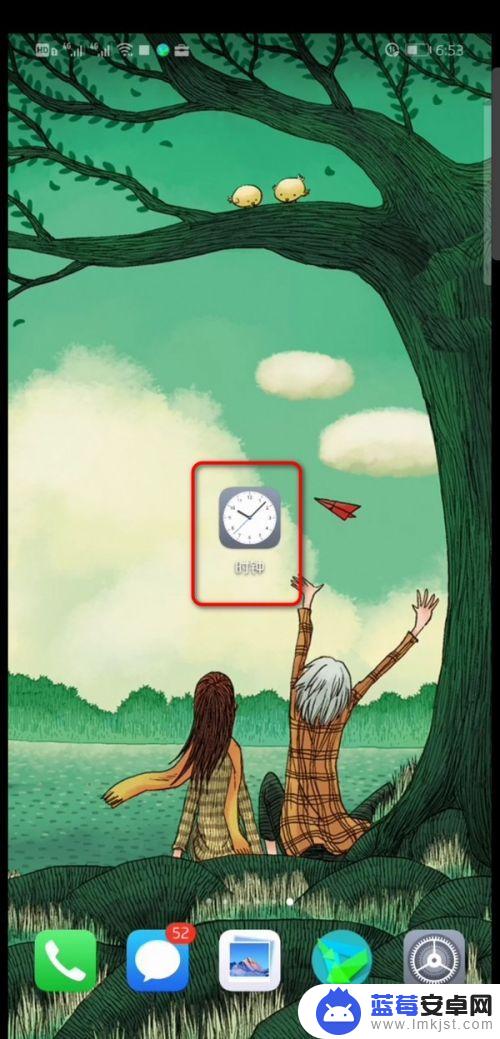
2.进入闹钟主界面,点击页面中间的+号图标;
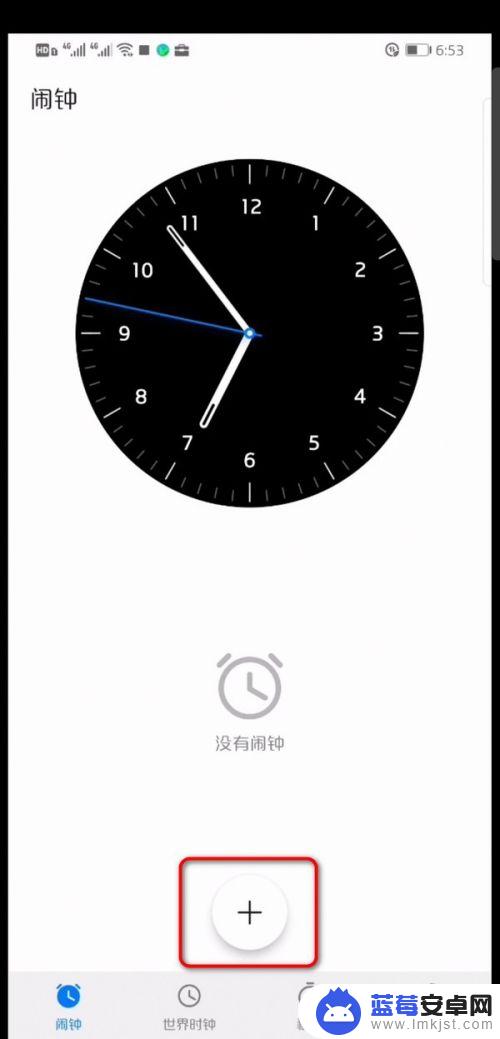
3.进入新建闹钟界面,选择好闹钟时间,再点击重复,选择闹钟次数;
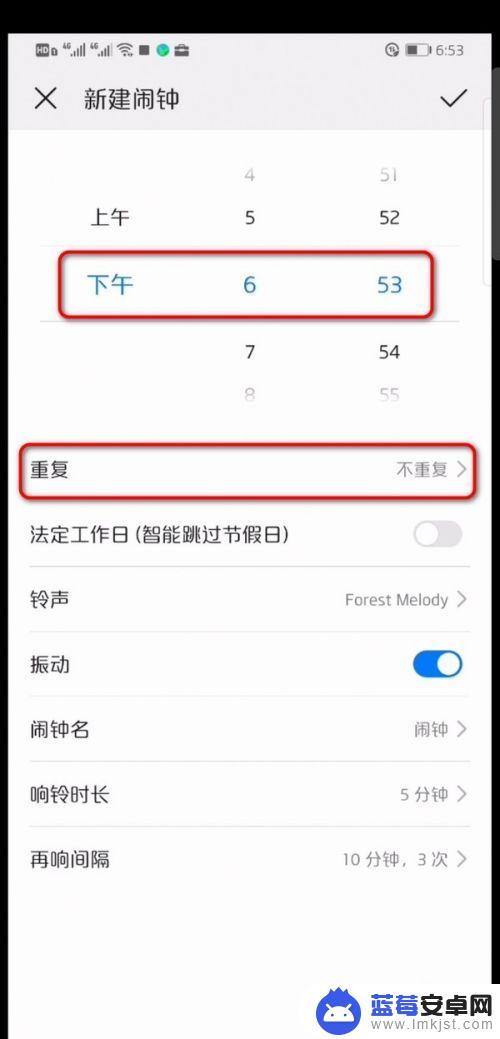
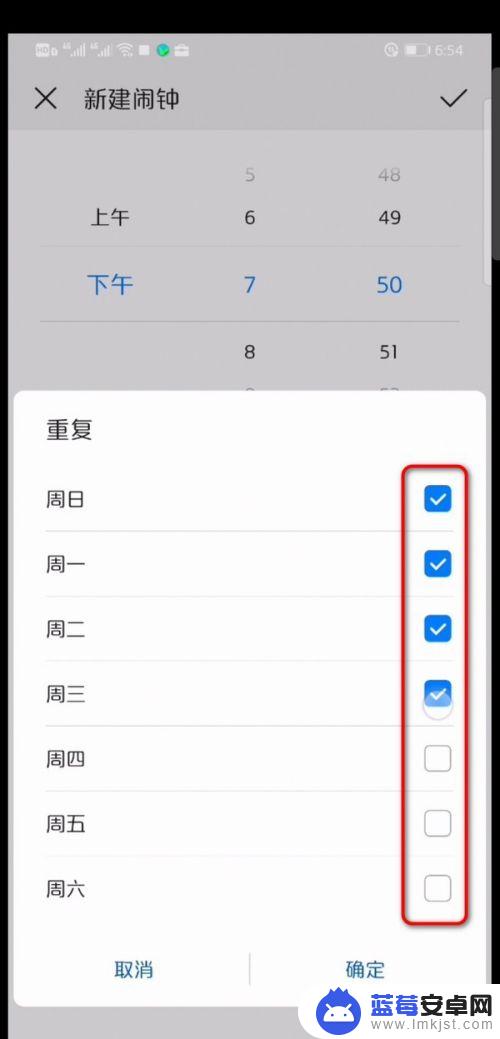
4.闹钟设置好后,点击铃声;
铃声如果不另外设置,一般是系统默认的纯音乐;
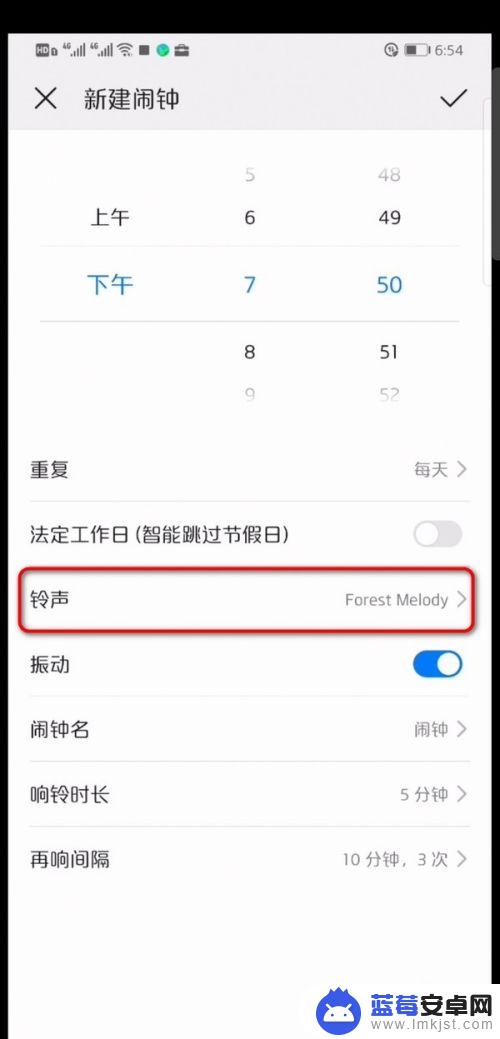
5.进入选择铃声界面,点击本地音乐;

6.页面弹出存储在华为手机上的音乐,勾选需要设为闹钟的音乐;
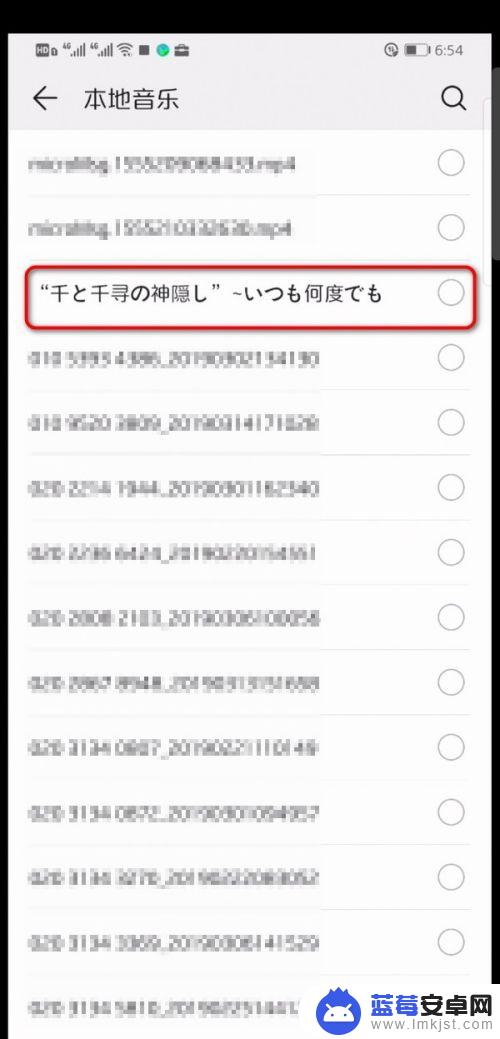
7.勾选闹钟音乐后,系统就自动播放此音乐,点击返回键;
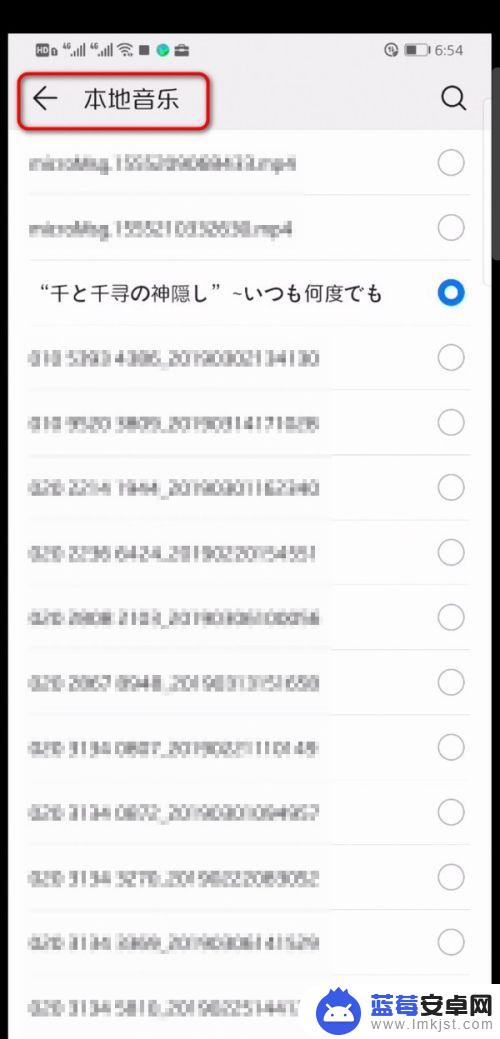
8.返回到新建闹钟界面,点击页面右上角的勾。将存储的音乐设置为闹钟铃声就设置好了。
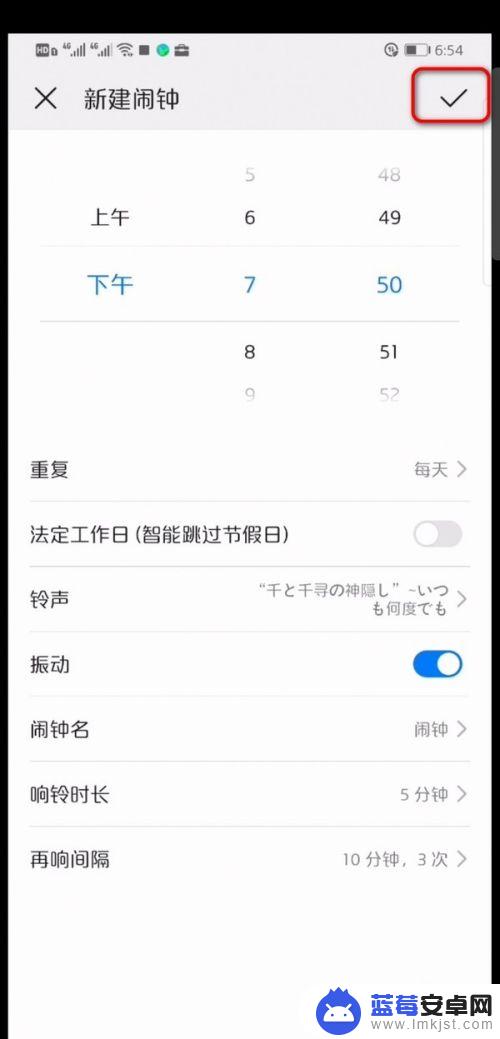
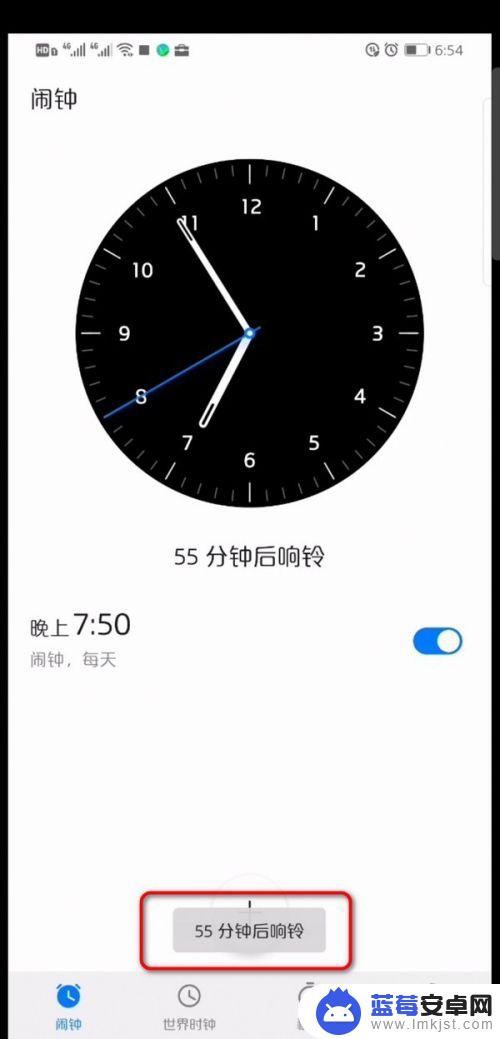
以上就是华为手机闹铃音乐设置的位置,如果你遇到相同的问题,可以参考本文中介绍的步骤来解决,希望对大家有所帮助。












